word當中設置頁碼也是一個非常方便的操作,不過設置起來可能有一些復雜,設置完之后會發現原來這么好用,趕緊來看看頁碼怎么從第四頁開始吧!
操作步驟:
在Word中,默認為一節,每節的頁碼是連續的,若想在一個Word文檔中,前三頁不設頁碼,從第四頁開始設置頁碼,必須插入分節符,使文檔分成兩節,這樣就可以單獨設置頁碼。
1、將光標放在第4頁的首部,單擊頁面布---->分隔符---->分節符---->下一節,如圖所示;

2、在第4頁的頁腳處雙擊鼠標,進入頁腳編輯狀態;
3、單擊頁眉和頁腳---->鏈接到前一條頁眉按鈕,斷開與前一節的聯系;
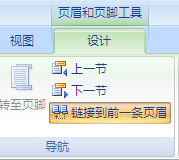
4、單擊頁眉和頁腳工具設計----->頁碼----->設置頁碼格式;

5、彈出頁碼格式對話框,在編號格式處選擇羅馬數字格式;在頁碼編號處選擇起始頁碼,輸入框中輸入1;

6、單擊頁眉和頁腳工具設計----->頁碼----->頁面底端----普通數字2即可,如圖所示。







